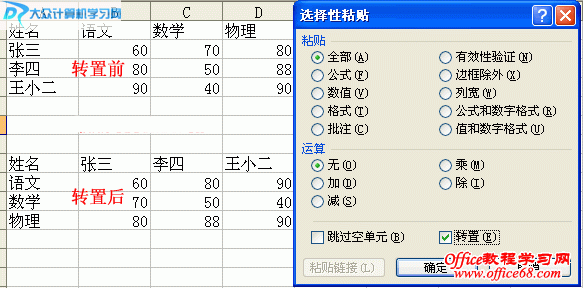|
在使用Excel 时,当你编辑一张表格后,发现该表格列数太多,而行数较少,这时你或许希望该表格的行列互换,以便方便地打印在A4纸上: 或者,为达某种目的,需要行列数据互换的; 在这里,称为转置,而在专业数据库学习当中,这种功能称为行列互换或者行列置换; 以下的方法,教你在Excel中实现表格的行列转置,即列变为行,行变为列。具体过程是: ①:首先选中数据区域(即需要实现行列转置的数据区域),然后点右键,执行“复制”; ②:选择一个没有数据的区域单元格(这里是放新数据的地方),点右键,执行“选择性粘贴”,这个时候,会弹出如下的对话框,如图:
只需要在“选择性粘贴”对话框中把“转置”前面的复选框√选就行了,之后点击确定; 看上图,分别说明了转置前与转置后的两种不同效果,希望对你有所帮助!!! |